Cómo agregar tipografía impresionante en WordPress con Typekit
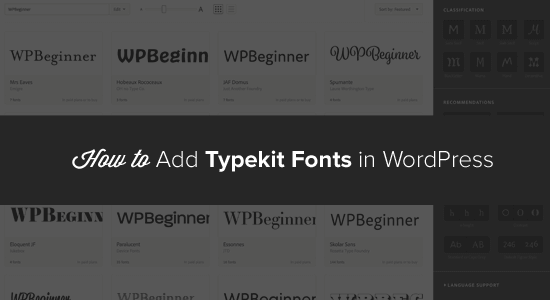
¿Alguna vez se ha preguntado cómo los diseñadores pueden usar hermosas fuentes web personalizadas en sus sitios? A menudo, están agregando fuentes personalizadas a WordPress usando Typekit, un servicio de Adobe que le brinda acceso a fuentes de alta calidad. En este artículo, le mostraremos cómo agregar fuentes Typekit en WordPress para mejorar su tipografía.
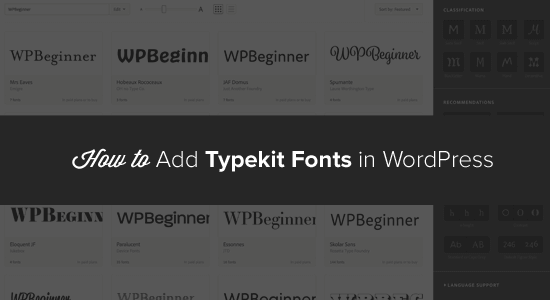
¿Por qué utilizar fuentes Typekit??
Typekit es un popular servicio de fuentes por suscripción que puede ahorrarle mucho dinero. En lugar de pagar por licencias de fuentes individuales, que pueden ser bastante caras, puede acceder a toda su biblioteca de cientos de fuentes de forma gratuita o por una tarifa plana anual.
La biblioteca Typekit es una colección masiva de más de 1,000 fuentes. Algunas de las fuentes más hermosas que puede encontrar en la web están disponibles a través de Typekit, un servicio de Adobe..
Su plan básico gratuito viene con acceso a más de 230 fuentes, y puedes usar 2 familias de fuentes en un sitio web de forma gratuita. Otros planes comienzan desde $ 49.99 hasta $ 99.99 por año.
Estas increíbles fuentes Typekit se pueden agregar fácilmente a cualquier sitio web sin disminuir la velocidad de carga de su página. Las fuentes se sirven desde CDN de Adobe y se cargan a velocidades mucho más rápidas que si las alojara en su propio sitio..
Typekit para WordPress Video Tutorial
Suscribirse a WPBeginnerSi no le gusta el video o necesita más instrucciones, puede continuar leyendo a continuación.
Por qué usar fuentes web personalizadas en WordPress?
La tipografía juega un papel crucial en el diseño de su sitio..
Elegir las fuentes correctas comunicará claramente su personalidad y mensaje a sus lectores. Independientemente del tipo de imagen que desee representar: profesional, amigable, informal y con experiencia, las fuentes de su sitio web pueden ayudar a proyectar la imagen correcta.
Al utilizar el conjunto correcto de fuentes, puede dejar una impresión duradera. En lugar de verse como cualquier otro sitio en la web, su texto se ve notablemente diferente. Seleccionar la fuente adecuada para su sitio de WordPress puede hacer que su sitio web pase de un diseño simple a una obra de arte estéticamente agradable e impresionante.
Las fuentes web personalizadas correctas pueden:
- aumentar las tasas de conversión
- baje la tasa de rebote de su sitio
- aumentar el tiempo dedicado a su sitio web
- Crea una experiencia memorable para los usuarios.
¿Listo para empezar con las fuentes Typekit? Aquí le indicamos cómo usar Typekit para personalizar su diseño de WordPress..
Cómo empezar con Typekit
Primero necesitarás crear una cuenta de Typekit. Para hacer esto, simplemente visite Typekit.com para comparar los planes disponibles.
Tendrá que elegir en qué plan desea inscribirse. El plan gratuito lo limita a un sitio web e incluye acceso a fuentes limitadas. Es posible que desee comenzar con el plan gratuito para probarlo y luego actualizarlo más adelante. La actualización le brinda una biblioteca de fuentes más grande, y puede usarlas en más sitios web.

El siguiente paso es crear un kit. El kit le permite reunir una biblioteca específica de fuentes y configuraciones para su sitio web, por lo que Typekit carga solo los archivos y el código necesarios. Para crear su kit, agregue el nombre de su sitio y el nombre de dominio y luego haga clic en Continuar.

Una vez que haya terminado de completar su información para su kit, Typekit le dará un poco de código JavaScript para agregar a su sitio. Puede copiar y pegar este código en un editor de texto como el Bloc de notas para guardarlo por ahora. Lo añadiremos a su sitio en el siguiente paso de este tutorial..
Por ahora, puedes comenzar a elegir tus fuentes. Puede navegar por la biblioteca de fuentes y filtrar por opciones como clasificación, peso, ancho, altura x, y más.

Cuando vea una fuente que le guste, puede hacer clic en ella para obtener más detalles y ejemplos. Si desea agregarlo a su kit web, haga clic en Uso Web: Añadir a Kit botón en el lado derecho.

Se abrirá una ventana emergente donde deberá agregar la fuente que seleccionó al kit que acaba de crear..

Ahora puedes hacer clic en el Publicar Botón para guardar los cambios en tu kit..

¡Eso es todo! Su kit de fuentes ya está listo para usar.
Agregando sus fuentes Typekit en WordPress
La forma más sencilla de agregar sus nuevas fuentes web personalizadas a su blog de WordPress es mediante el uso del complemento WordPress Typekit.
Recomendamos el complemento Typekit Fonts for WordPress. Después de instalar y activar el plugin, puede visitar Configuración "Fuentes Typekit para configurar el plugin.

Primero deberá pegar el código JavaScript que guardó anteriormente en el campo del código de inserción de Typekit. Después de eso, puede agregar selectores de CSS para especificar dónde desea usar la fuente en su sitio.
En la captura de pantalla de arriba agregamos la fuente a la h1.site-title Selector de CSS.
Tu tema de WordPress puede usar diferentes clases para diferentes elementos. Tendrá que usar la herramienta Inspeccionar elemento en su navegador web para conocer esas clases de CSS. También puede consultar nuestra hoja de trucos CSS para WordPress para principiantes para ayudarlo a comenzar.

¡Eso es todo! Esperamos que este artículo te haya ayudado a aprender cómo agregar tipografías geniales en WordPress con Typekit. También puede consultar nuestra guía sobre cómo agregar fuentes web de Google en sus temas de WordPress.
Si le ha gustado este artículo, suscríbase a nuestros tutoriales en video del Canal de YouTube para WordPress. También puedes encontrarnos en Twitter y Facebook..


